Google Chromeが突然起動しなくなったので、思考錯誤した結果をブログ記事に残しておこうと思います!
使っているPCはWindows7の64bitですが、実はこの現象が起きたのは今回で2回目になります!
■起動しない現象について
今回起動しない現象としては、Chromeのアイコンをクリックすると、数秒アクティブになるのですが、スッとアクティブが消えてしまいます。
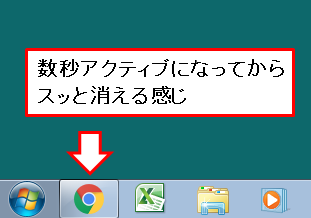
※ちなみにタスクマネージャを起動してプロセスを確認しても「Chrome.exe」の方も消えている状態です
今回一般的な対策は全て行いましたが、復帰出来ませんでした。
■今回実践した対策■
① PC再起動
② タスクマネージャのプロセス終了
③ Chromeフォルダの「Default」フォルダの名前変更
④ ウイルス対策ソフトの干渉検証
結局しかたなく一度アンインストールして、再インストールすることに、、、
せめてブックマークだけはエクスポートしておこうと思いまして。
しかしここで問題が、
Chrome起動出来ないから、ブックマークのエクスポート出来ないじゃん(-_-;)
であれば、『直接フォルダをコピーするしかないな!!』
■Chromeのブックマークの保存先
Cドライブ ⇒ Users ⇒ ユーザー名 ⇒ AppData ⇒ Local ⇒ Google ⇒ Chrome ⇒ User Data ⇒ Default の中にある
「Bookmarks」をディスクトップなどにコピーします
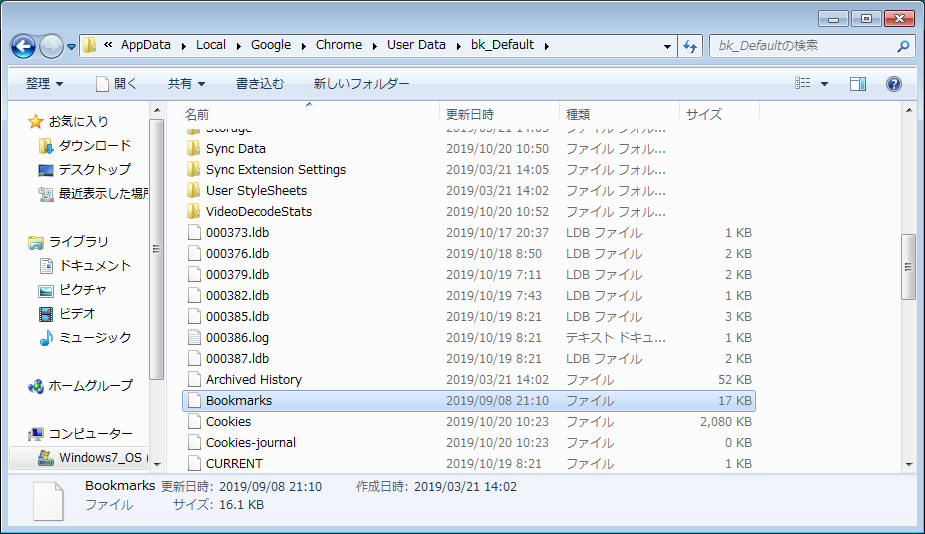
※現在では「Default」のフォルダ名を「bk_Default」に変更しております
注意・・・隠しフォルダですので、隠しフォルダを表示していない方は、下記の手順で表示しておいてください。(Windows7の場合)
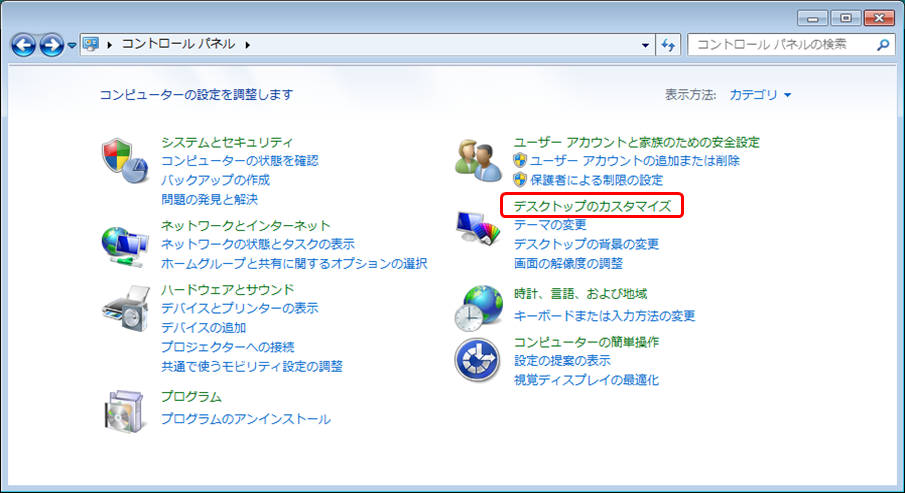
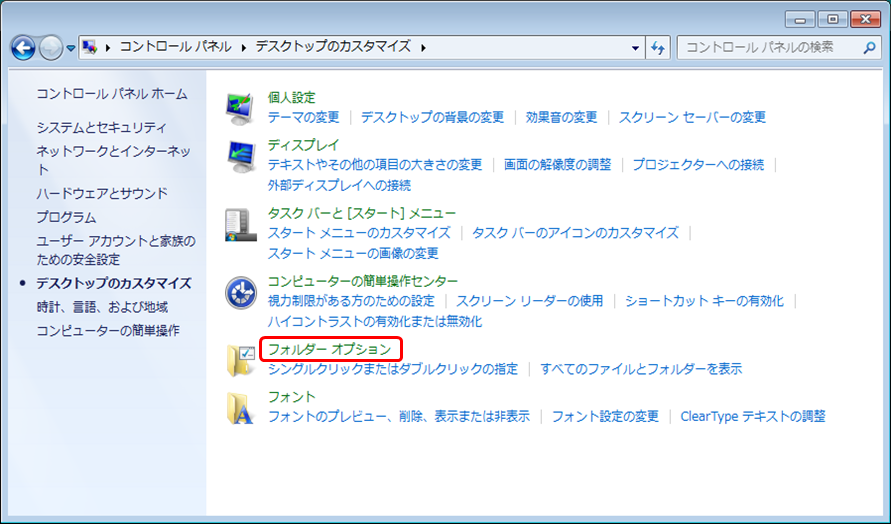
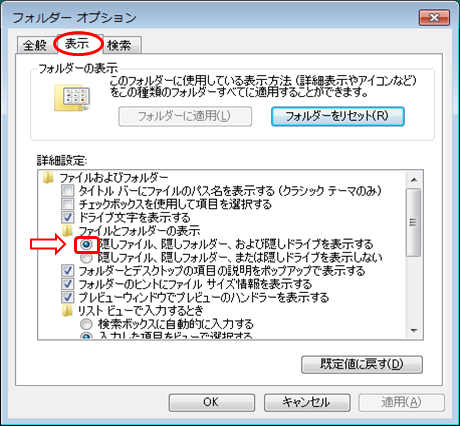
次のChromeをアンインストールして、再度サイトからダウンロードしてきます。ダウンロードは既存の Internet Explorer から行いました。
後は新しいChromeがインストールされたら、先ほどの「Default」フォルダ内に「Bookmarks」 をコピーします。
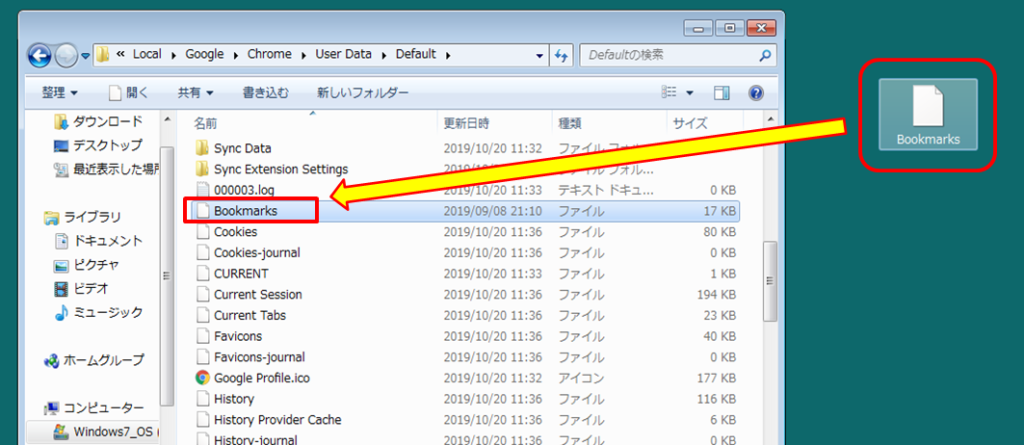
以上です!
なかなかこの不具合は厄介だったので、ブログ記事に履歴を残しておきます。
他にもパソコン関係の記事を色々書いておりますので、もしよければ他の記事も見てもらえると嬉しいです!!
それではまた!!


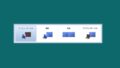

コメント
自分もこの現象が起きました。
無事解決できました!
本当にありがとうございます!!